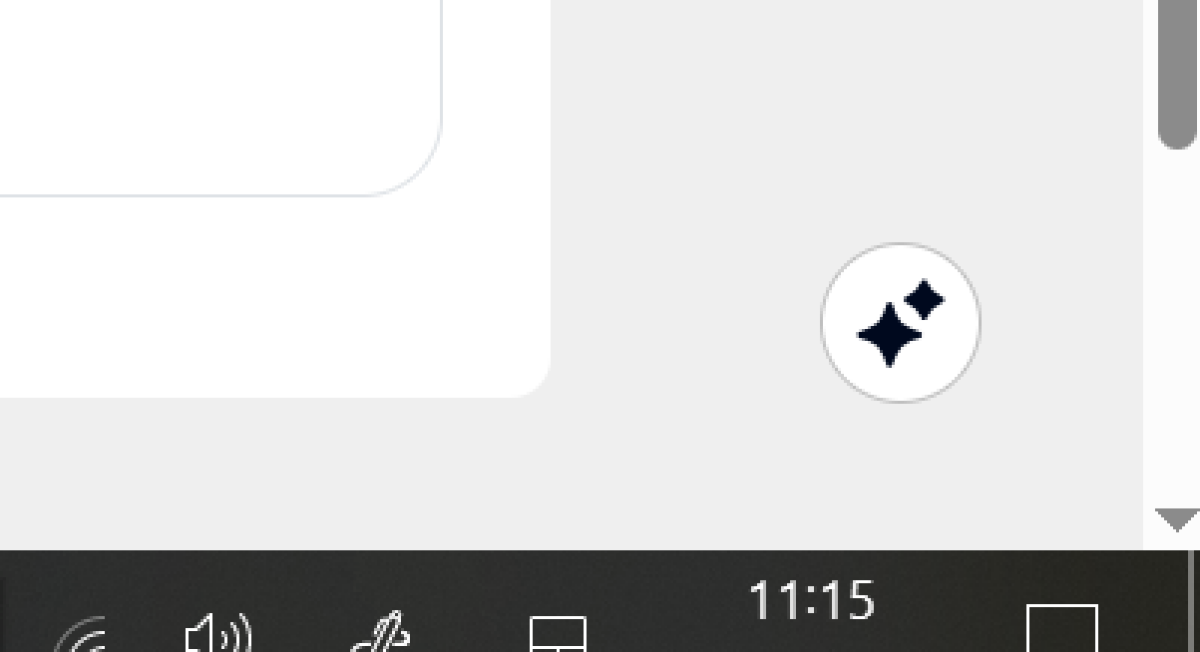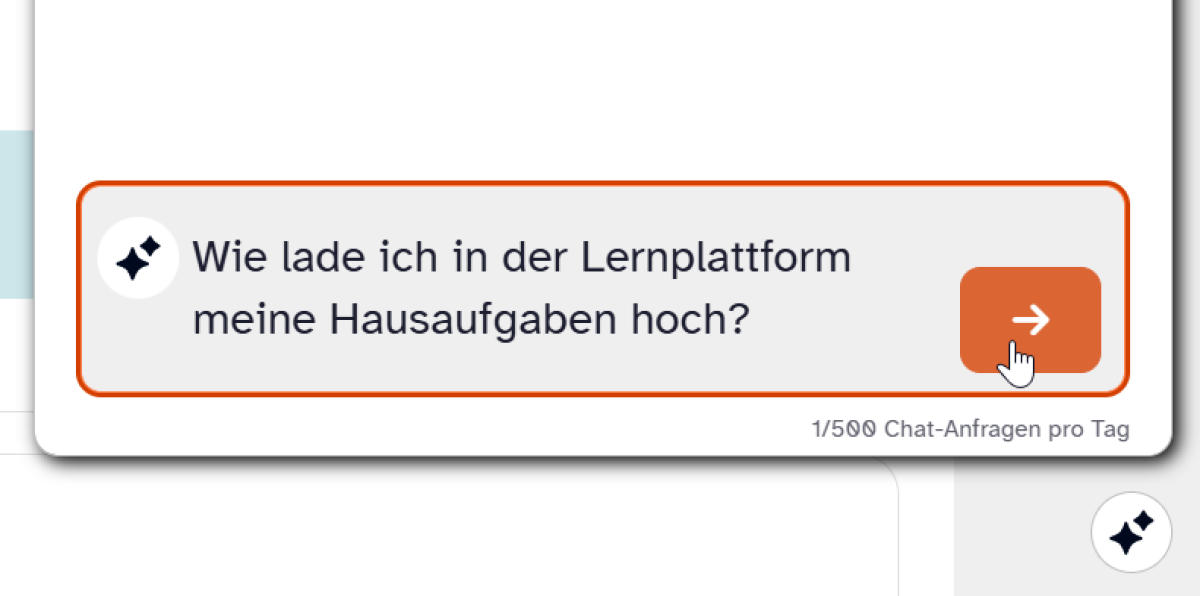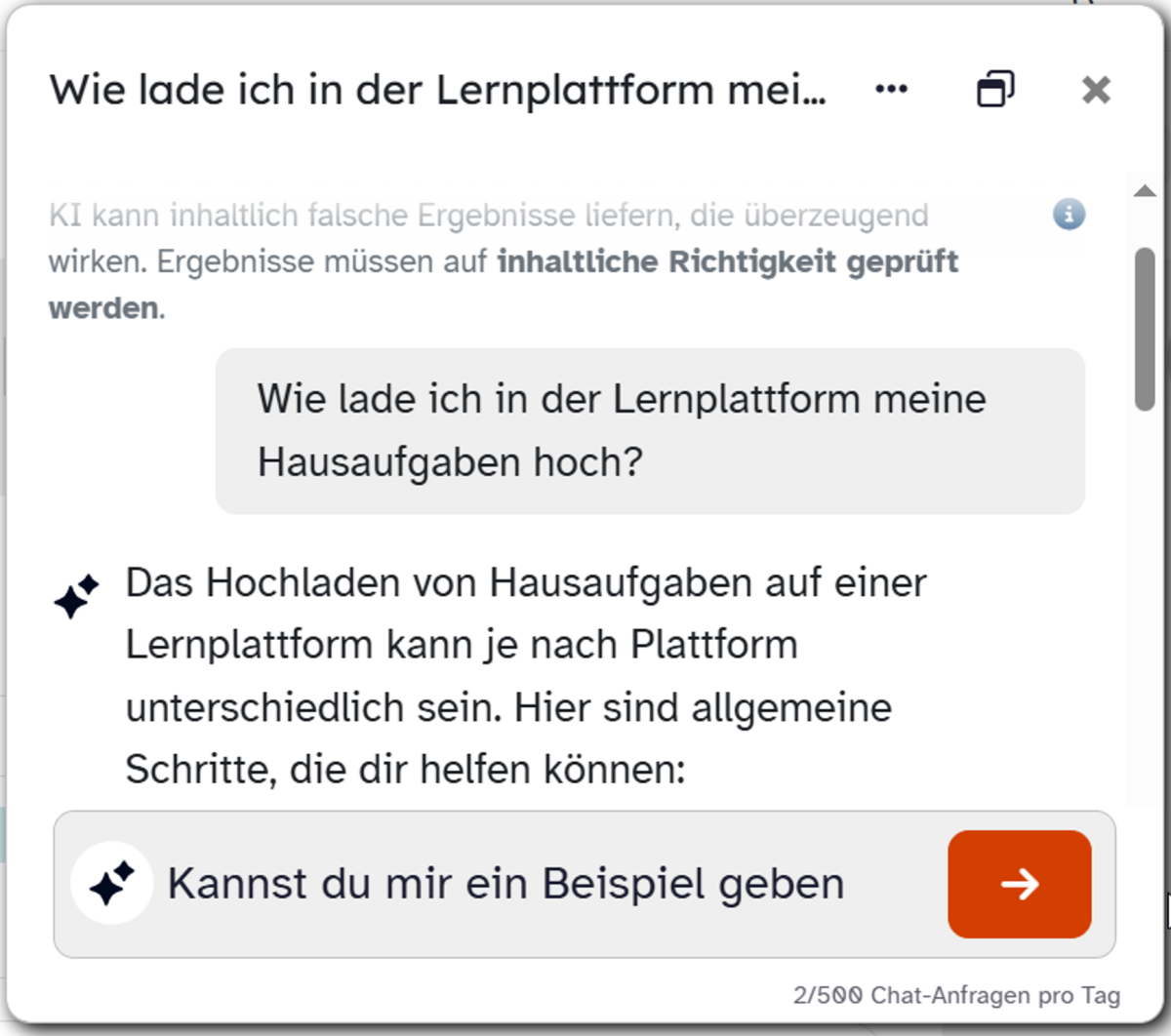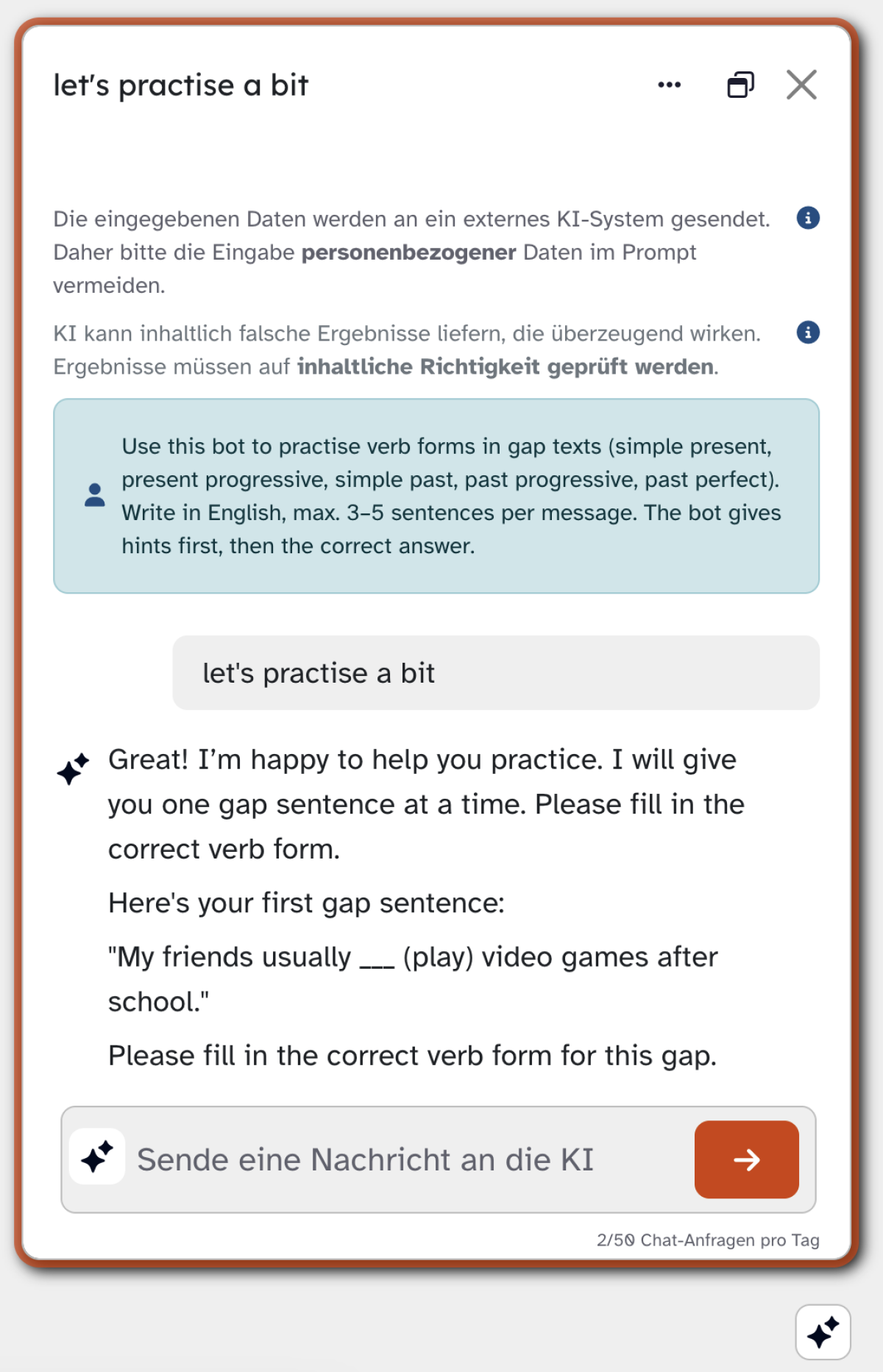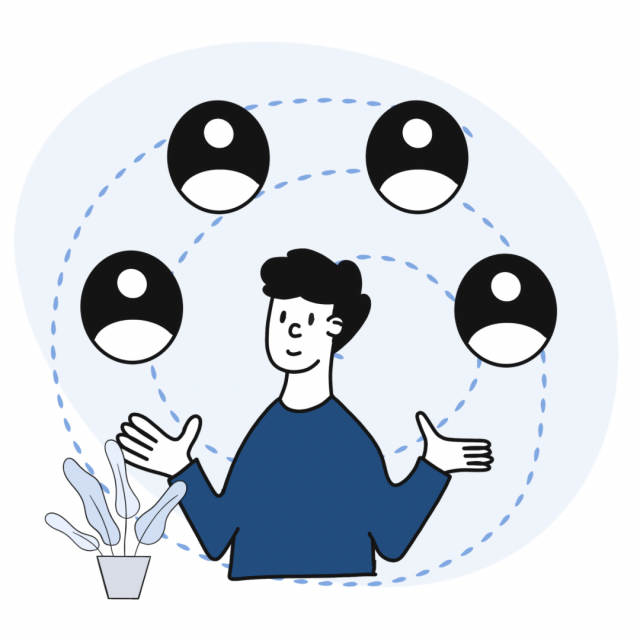KI-Chat nutzen für Lernende
Du hast bei der Arbeit in der Lernplattform konkrete Fragen – oder deine Lehrkraft hat für euch eine feste Persona ("Bot") eingerichtet? Dann nutze den KI-Chat direkt im Kurs.
In diesem Tutorial erfährst du, wie du den KI-Chat verwendest und feste Bots sinnvoll nutzt.
Bitte beachte:
Die Möglichkeit, die KI-Chat-Funktion der Lernplattform zu nutzen, besteht nur, wenn deine Lehrkraft dies für den Kurs freigeschaltet hat. Wenn du das im Folgenden beschriebene KI-Symbol nicht auf deinem Bildschirm siehst, fehlt diese Freischaltung.
Im KI-Chat kannst du nur mit Text arbeiten – der Bot beantwortet deine Fragen, erklärt Dinge oder hilft dir beim Formulieren, erstellt aber keine Bilder oder Dateien.
Andere KI-Funktionen (zum Beispiel das Generieren von KI-Bildern oder KI-Audio-Dateien) kannst du nur nutzen, wenn sie von deiner Lehrkraft freigeschaltet wurden. Dann findest du sie in einer Aktivität mit Texteditor, zum Beispiel in einer Aufgabe, einem Forum oder einem Tagebuch.
Deine Anfrage erscheint nun im oberen Bereich des Chatfensters grau unterlegt.
Darunter findest du die Antwort des KI-Chatbots neben dem KI-Symbol.
Solltest du weitere Fragen haben, stelle diese wie bereits beschrieben erneut im dafür vorgesehenen Textfeld im Chatfenster.
Bitte beachte aber bei der Verwendung, dass du im KI-Chat pro Tag nur 500 Anfragen stellen kannst.
Über das Drei-Punkte-Symbol im Chatfenster findest du weitere Optionen zum KI-Chat.
Klicke auf Neuer Chat, um ein neues Chatfenster zu öffnen oder Chat löschen, um das aktuelle Chatfenster verschwinden zu lassen. Über den Eintrag Verlauf erhältst du einen automatisch generierten Überblick über alle Chatanfragen, die du im Kurs an die KI gestellt hast, in zeitlicher Reihenfolge aufgelistet.
Über das Fenster-Symbol lässt sich die Darstellung des Chats verändern. Klicke auf Vollflächig öffnen, um das Chatfenster im Vollbild zu sehen, oder auf Rechts andocken, um es als eigenen Bildbereich direkt im Browser zu öffnen.
Ein Klick auf das Kreuz-Symbol schließt den Chat vollständig.
Feste KI-Rollen (z. B. „Grammatik-Bot“)
Manche Lehrkräfte richten für euch dauerhafte KI-Chats mit einer bestimmten Rolle ein, z. B. einen „Grammatik-Bot“, einen „Mathe-Erklär-Bot“ oder einen „Geschichte-Experten“.
Je nach Vorgabe oder Einsatzidee deiner Lehrkraft nutzt du diesen Bot entweder nur in bestimmten Phasen oder Aufgaben, oder er steht dir das ganze Schuljahr über zum individuellen Üben zur Verfügung.
So gehst du damit um:
Beispiele:
– Im „Grammatik-Bot“ fragst du gezielt nach Grammatik oder bittest um Korrektur von Sätzen.
– Im „Mathe-Erklär-Bot“ lässt du dir Rechenwege Schritt für Schritt erklären.
– Beim „Geschichte-Experten“ kannst du dir Hintergründe zu Epochen, Ereignissen oder Personen erklären lassen.
Beschreibe deine Aufgabe kurz: Schreib z. B.: „Ich muss eine Textaufgabe zu Prozentrechnung lösen. Kannst du mir den Rechenweg erklären?“
Oft ist der Bot von deiner Lehrkraft so eingerichtet, dass er dir Hinweise zur Aufgabenstellung gibt oder dich Schritt für Schritt bei der Bearbeitung unterstützt.
Wie im gewöhnlichen Chat kannst du über das Drei-Punkte-Menü über Neuer Chat einen neuen Verlauf starten oder über Verlauf frühere Chats mit dieser Rolle einsehen und dort weiterarbeiten.
Wenn du unsicher bist, frag deine Lehrkraft, wofür genau dieser Bot gedacht ist und wie du ihn im Unterricht nutzen sollst.
Dies könnte Sie auch interessieren...

Themenkomplex Basisfunktionen für Lernende
Sie haben vor Kurzem die Zugangsdaten zu einem Account für die BayernCloud Schule (ByCS) erhalten und möchten sich nun zum ersten Mal auf der Lernplattform anmelden. Sie haben hier die Möglichkeit, in Kursen, die Ihre Lehrkräfte für Sie erstellt haben, Unterrichtsinhalte digital und interaktiv zu bearbeiten. Lernen Sie alles Grundlegende, um sich auf der Lernplattform zurechtzufinden.